Pasek narzędzi Designer Studio
Główny pasek narzędzi (wstążka) WEBCON BPS Designer Studio zawiera szereg opcji konfiguracyjnych i funkcjonalności.
Na pasku domyślnie dostępne są przyciski Menu głównego, Zapisz wszystko, Odśwież wszystko. Wygląd paska narzędzi można dowolnie konfigurować, dodając do niego przyciski z zakładek Akcje i Wygląd.
Aby dodać przycisk do głównego paska narzędzi, kliknij na niego prawym przyciskiem myszy i wybierz opcję Add to Quick Access Toolbar. Postępuj podobnie, aby usunąć przycisk z paska – kliknij prawym przyciskiem myszy na dany przycisk i wybierz opcję Remove from Quick Access Toolbar.
Akcje
Na tej zakładce znajdują się przyciski ogólnych ustawień systemu, narzędzi administracyjnych, importu/eksportu procesów, weryfikacji konfiguracji i kreatorów.
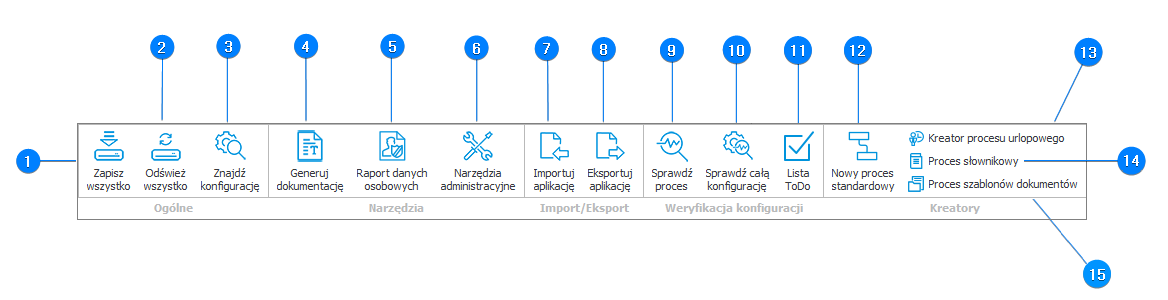
1. Zapisz wszystko
Pozwala zapisać wszelkie ostatnio dokonane zmiany ustawień w aplikacji. Domyślnie przycisk jest dostępny również na głównym pasku narzędzi.
2. Odśwież wszystko
Odświeża wszystkie procesy, źródła danych oraz konfiguracje z zakładki ustawień systemowych i wycofuje wprowadzone zmiany. Przed odświeżeniem należy zapisać dotychczasową pracę. Domyślnie przycisk jest dostępny również na głównym pasku narzędzi.
3. Znajdź konfigurację
Pozwala sprawdzić konfigurację procesu lub kroku elementu workflow. W wyświetlanym oknie wpisz adres URL elementu, którego konfiguracja ma zostać wyświetlona.
W oknie dostępne są dwa przyciski:
- Przejdź do konfiguracji procesu dla elementu – automatycznie przenosi użytkownika do okna konfiguracji procesu powiązanego z elementem, którego adres podano.
- Przejdź do konfiguracji kroku dla elementu – automatycznie przenosi użytkownika do okna konfiguracji kroku powiązanego z elementem, którego adres podano.
Szczegółowe informacje są dostępne w artykule: Sprawdzanie konfiguracji elementów workflow za pomocą skrótu Ctrl+G.
4. Generuj dokumentację
Przycisk ten umożliwia wygenerowanie dokumentacji dla wskazanego procesu.
Więcej informacji dostępnych jest w tutaj.
5. Raport danych osobowych
Otwiera okno tworzenia raportu danych osobowych. Pozwala wygenerować zestawienie wszystkich danych osobowych wykorzystywanych w systemie. Atrybuty, które przechowują dane osobowe powinny być oznaczone jako takie w konfiguracji Styl i zachowanie. Procesy i źródła danych służące jako słowniki danych osobowych powinny być oznaczone jako takie.
6. Narzędzia administracyjne
Szczegółowy opis tej funkcjonalności dostępny jest w dedykowanym rozdziale
7. Importuj aplikację
Narzędzie pozwala na wskazanie procesu do zaimportowania. Więcej informacji na ten temat można znaleźć tutaj.
8. Eksportuj aplikację
Eksportuje zaznaczony proces do formatu .zip. Więcej informacji na ten temat można znaleźć tutaj.
9. Sprawdź proces
Narzędzie umożliwia sprawdzenie poprawności konfiguracji wybranego procesu. Więcej informacji dostępnych jest w rozdziale Sprawdzanie procesu.
10. Sprawdź całą konfigurację
Sprawdza poprawność konfiguracji wszystkich procesów w Designer Studio. Operacja ta przebiega analogicznie do sprawdzania procesu.
Poniżej znajduje się przykład raportu po sprawdzeniu konfiguracji wszystkich procesów na maszynie testowej.
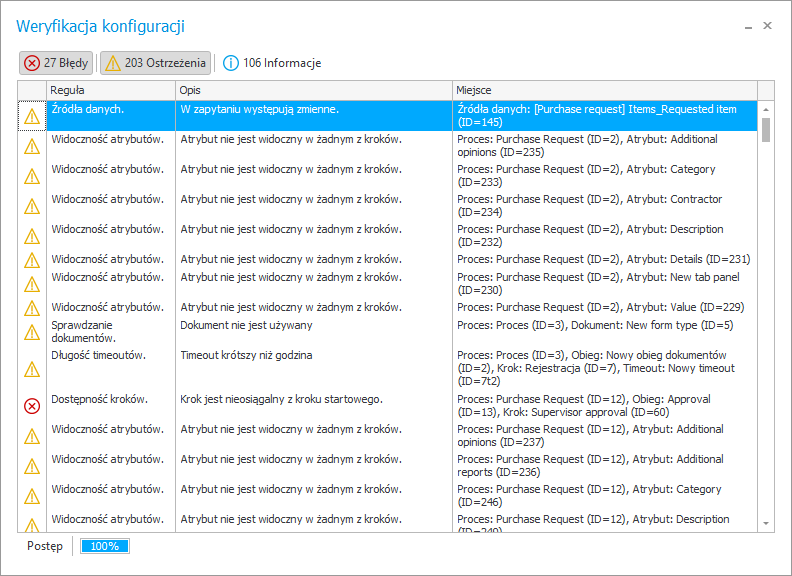
Wyświetlane są trzy typy komunikatów: błędy, ostrzeżenia i informacje. W połączeniu z opisem i wskazaniem miejsca występowania, są one cennym źródłem wiedzy o stanie utworzonych procesów.
11. Lista ToDo
Pozwala utworzyć listę zadań konfiguracyjnych do wykonania.
12. Nowy proces standardowy
Pozwala szybko dodać nowy, standardowy proces w ramach bieżącej aplikacji.
13. Kreator procesu urlopowego
Kreatory umożliwiają szybkie i przyjazne dla użytkownika tworzenie różnego typu procesów oraz powiązanych źródeł danych. Więcej informacji o Kreatorze procesu urlopowego dostępnych jest tutaj tutaj.
14. Proces słownikowy
Pozwala tworzyć procesy, które będą pełniły rolę standardowych słowników danych. Z każdym procesem słownikowym tworzone jest predefiniowane źródło danych zwracające wszystkie elementy słownika. Struktura źródła zawiera wszystkie atrybuty zdefiniowane w procesie i jest aktualizowana po każdej zmianie konfiguracji procesu słownikowego.
Więcej informacji na ten temat dostępnych jest w rozdziale Proces słownikowy.
15. Proces szablonów dokumentów
Umożliwia tworzenie procesu, który będzie stanowił źródło szablonów dokumentów.
Więcej informacji na ten temat można znaleźć w rozdziale Proces szablonów dokumentów.
Wygląd
Zakładka umożliwiająca wybór języka systemu. Przed zmianą należy zapisać dotychczasową pracę.
Przycisk wyboru języka można również dodać do głównego paska narzędzi.